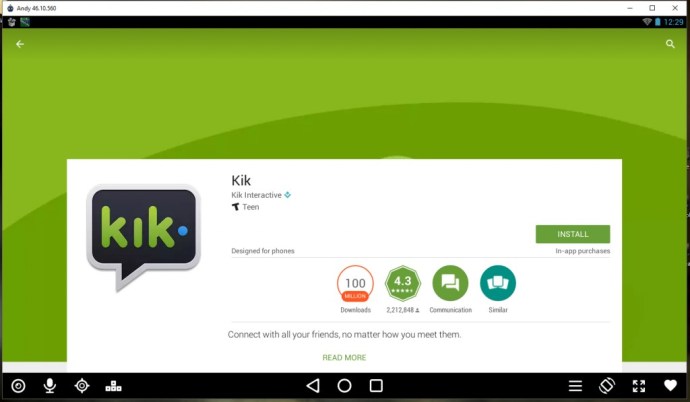Come probabilmente saprai, ci sono un sacco di applicazioni di messaggistica là fuori per dispositivi mobili e uso desktop. Quelli di cui abbiamo discusso prima (come Telegram e WhatsApp) richiedono il numero di cellulare di un utente per usarli. È qui che differisce Kik Messenger.
Di solito noto solo come Kik, puoi registrarti per un account di messaggistica con un indirizzo email (ma devi avere almeno tredici anni per usarlo). Può anche sincronizzarsi con i tuoi elenchi di contatti da altre app di messaggistica se ne hai più di una installata sullo stesso dispositivo.
Kik è disponibile per iOS, Android, telefoni cellulari Windows e dispositivi Amazon. Se stai cercando messaggistica multipiattaforma, ad esempio dal tuo dispositivo mobile al tuo PC desktop, può essere fatto con un po’ di lavoro sulla tua fine delle cose.
Potresti voler accedere e utilizzare Kik sul tuo PC, o forse Kik è solo la tua applicazione di messaggistica preferita e vuoi usarla dal tuo desktop o laptop. Quindi ehi, perché no; la maggior parte delle altre applicazioni di chat e messaggistica ha già questa funzione prontamente disponibile.
Se non hai già installato Kik sul tuo dispositivo mobile preferito, ti consigliamo di farlo prima. In questo modo, il tuo account e le informazioni di accesso sono tutte configurate e sei pronto per il rock una volta arrivati al punto di installare e utilizzare l’applicazione Kik dal tuo PC.
Scarica Kik sul tuo dispositivo mobile
Quindi, la prima cosa che vorrai fare è scaricare e installare Kik sul tuo dispositivo mobile e configurare il tuo account. Segui questi passi:
- Vai su Google Play, sull’App Store di Apple, su Windows Store o sull’App Store di Amazon per ottenere l’applicazione di messaggistica Kik. Non preoccuparti, è gratis.
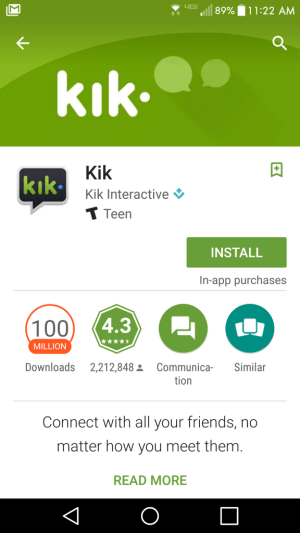
- Dopo averlo scaricato e installato, apri l’app Kik. Quindi, tocca il pulsante di registrazione per creare il tuo account Kik. Inserisci tutte le informazioni richieste e crea un nome utente Kik.
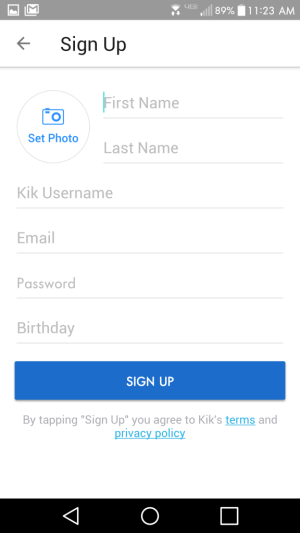
- Successivamente, vedrai la schermata di benvenuto di Kik e avrai l’opzione “Trova amici” o selezionare “Non ora”. Questa è puramente una tua decisione. Kik ti invia un messaggio istantaneo dandoti il benvenuto a bordo e ringraziandoti per aver utilizzato la loro app.
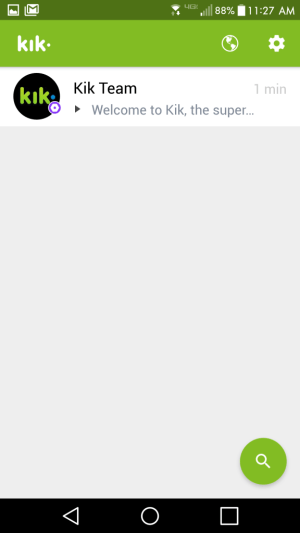
- Il messaggio che hai ricevuto dal Kik Team ti fa sapere che se hai domande, puoi semplicemente risponderle e loro cercheranno di aiutarti al meglio delle loro capacità.
- Kik ti chiede di impostare un’immagine del profilo, quindi vai avanti e fallo. Ci piace Bitmoji, che hai la possibilità di utilizzare per la tua immagine del profilo, il che è fantastico.
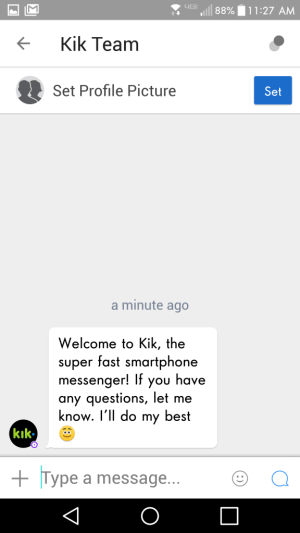
Ora che hai configurato l’applicazione di messaggistica Kik dal tuo dispositivo mobile, vediamo come otterrai e installerai Kik sul tuo PC.
Installa BlueStacks – Emulatore Android
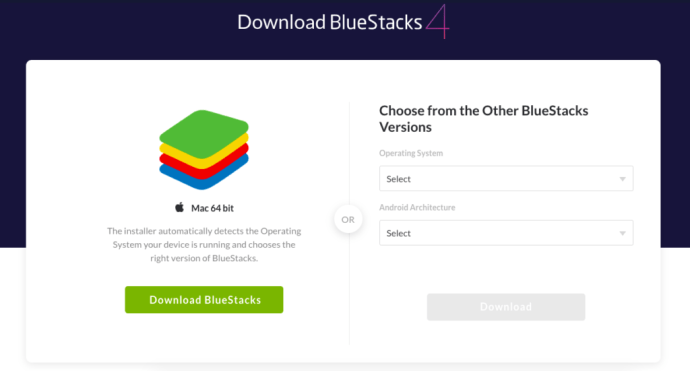
Potrai utilizzare Kik Messenger da un PC utilizzando un emulatore Android. Per scaricare BlueStacks, vai al sito Web di download di BlueStacks .
Sebbene ci siano molti emulatori disponibili per il download, questo potrebbe diventare il tuo nuovo emulatore di riferimento sul tuo PC perché ti consente l’accesso completo non solo a Kik Messenger, ma anche a molte altre applicazioni Android.
- Scarica e installa l’emulatore Android, sul tuo PC. Utilizziamo Windows 10, ma è disponibile anche per Windows 7 e 8. È compatibile anche con Mac, per OS X 10.8 o versioni successive.
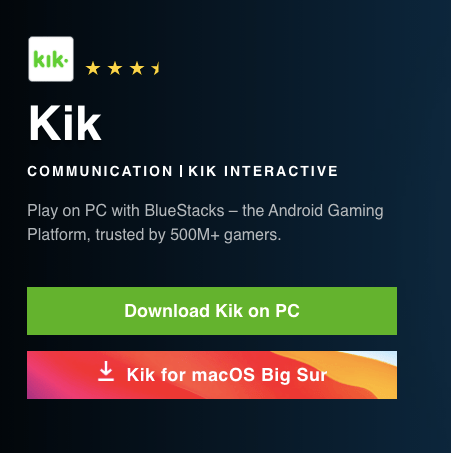
- Una volta scaricato BlueStacks, fai doppio clic sul file per installarlo sul tuo computer. Vedrai l’avanzamento dell’installazione sullo schermo del tuo PC.
- Al termine del processo di installazione, apri l’emulatore BlueStacks sul desktop.
- Quindi, dovrai avere a portata di mano le informazioni del tuo account per accedere al tuo account Google. Farai clic su “Google Play Store”, proprio come faresti per installare una nuova app sul tuo dispositivo mobile.
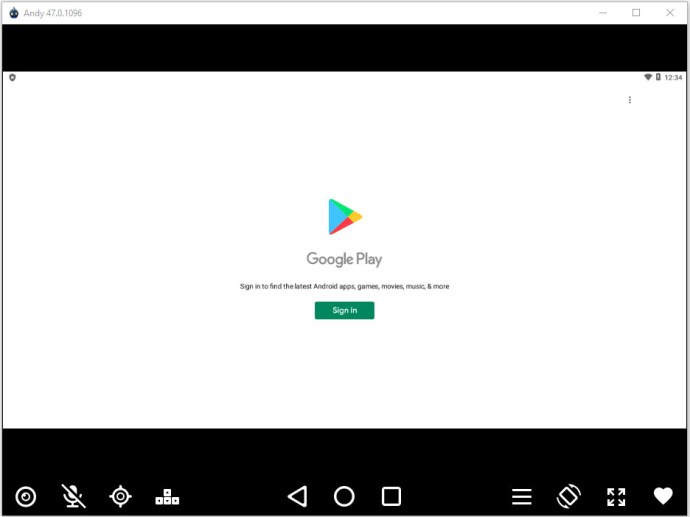
- Successivamente, ti verrà chiesto di accedere al tuo account Google esistente o di crearne uno se non l’hai già fatto. Esegui le procedure di accesso e accetta i termini di Google Play e così via. Quindi, dovresti essere nel Google Play Store. Non sorprende che sia più o meno lo stesso di quando si accede da un dispositivo mobile, solo più grande.
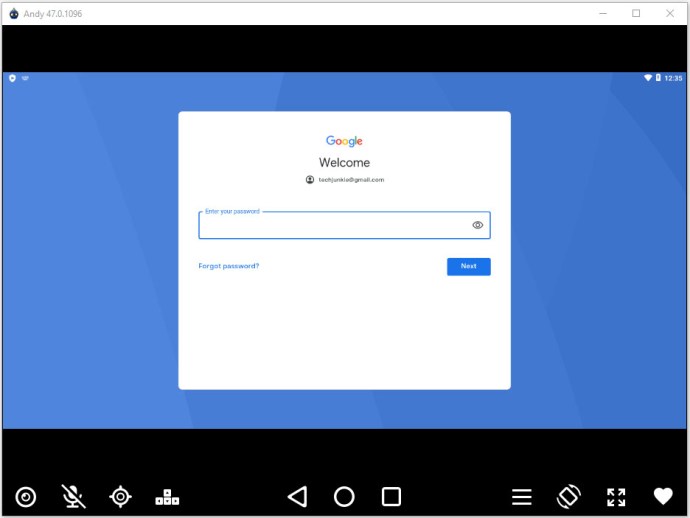
Installa Kik in BlueStacks sul tuo PC
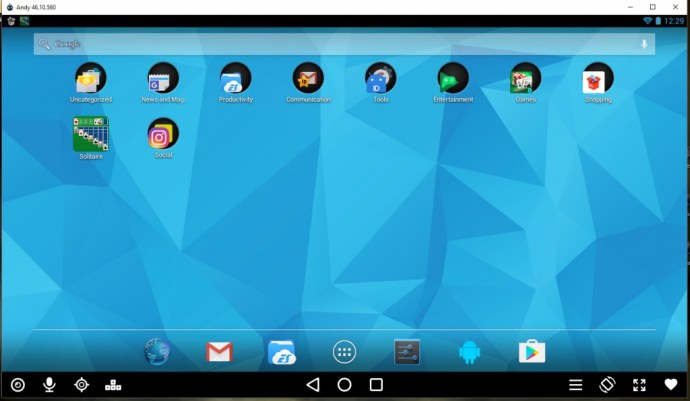
Ora apriremo BlueStacks e otterremo l’applicazione di messaggistica Kik. Fai clic su Google Play Store per ottenere l’app Kik.
- Nella barra di ricerca nella parte superiore del Google Play Store, digita “Kik”. L’applicazione dovrebbe essere visualizzata per prima nei risultati della ricerca: fai clic su di essa.
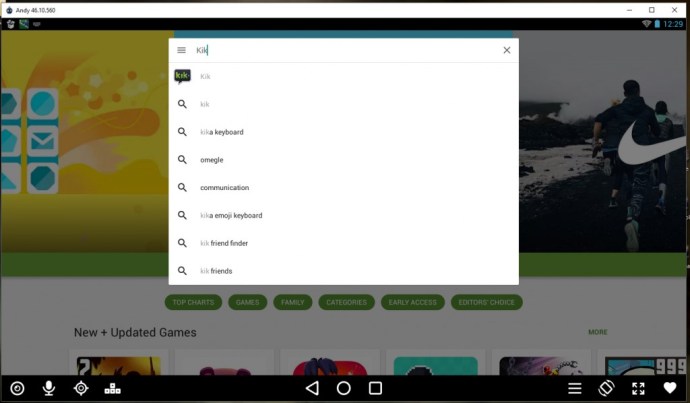
- Ora sarai sulla pagina per installare l’app di messaggistica Kik. Fare clic sul pulsante verde “Installa”.

- Il processo di installazione verrà visualizzato sullo schermo del desktop, all’interno di BlueStacks.
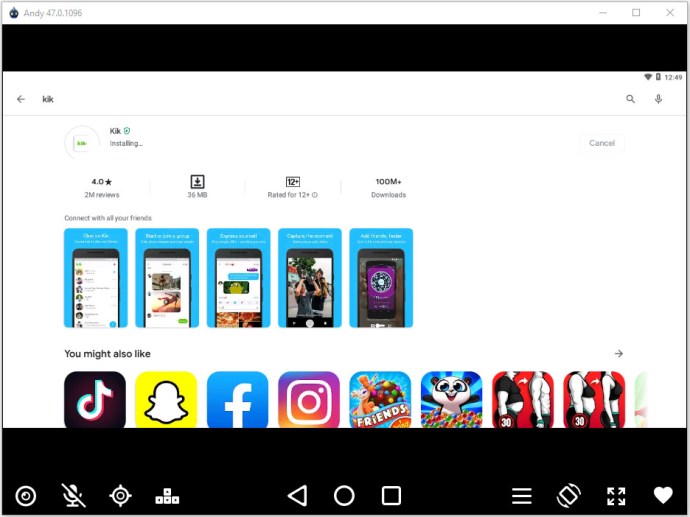
- Quando Kik è stato installato, apparirà come l’app Kik sul tuo dispositivo mobile. Dovrai utilizzare le informazioni di accesso che abbiamo utilizzato per configurare Kik quando l’abbiamo installato sul tuo dispositivo mobile.
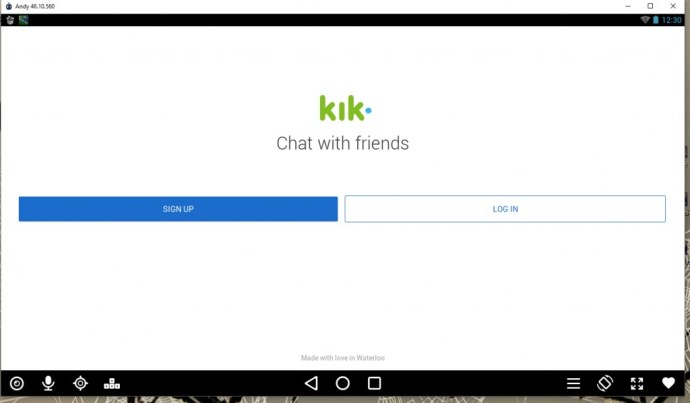
- Dopo aver effettuato l’accesso a Kik, vedrai il tuo messenger Kik proprio come faresti da un dispositivo o telefono Android. Puoi comunque utilizzare l’applicazione Kik sul tuo PC, anche se l’hai scaricata e configurata su iOS, un telefono Windows o un dispositivo mobile Amazon. Le informazioni del tuo account per accedere a Kik sono tutto ciò di cui hai bisogno.
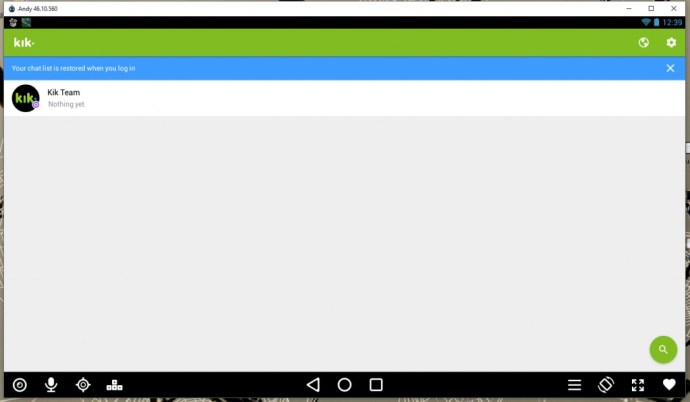
L’applicazione di messaggistica Kik è ora accessibile dal tuo dispositivo mobile o installando l’emulatore Android sul tuo PC. Divertiti a usare Kik comodamente dal tuo PC desktop o laptop. Al momento in cui scrivo, Kik non offre un Web o un’applicazione scaricabile per i sistemi operativi dei computer, quindi la soluzione migliore è il metodo che abbiamo utilizzato in questo post.
Ci auguriamo che questo metodo di utilizzo dell’applicazione di messaggistica Kik sia un’esperienza di successo per te. Se hai seguito le nostre istruzioni, non dovresti avere problemi. Poi di nuovo, possono succedere cose strane. Fateci sapere se avete riscontrato problemi o incorrere in complicazioni.